PS制作质感金属特效字
- 2021-05-11 21:07:58
- 来源/作者:互联网/佚名
- 己被围观次
本教程主要使用Photoshop制作颓废立体效果的金属字,教程主要通过图层样式来完成,喜欢的朋友让我们一起来学习吧.
效果图:

贡献两张素材。也可以自己去找想要的图片,能达到效果就行,这个不强求


具体的制作步骤如下:
1 打开第一个素材,使用横排文字在画面中打上文字,如图


2使用移动工具,结束文字的编辑,打开'图层样式"对话框,分别选择 "内发光" "投影" 参数设置如图:



3 选择"渐变叠加"选项,设置渐变颜色为黑吧渐变, 如图:
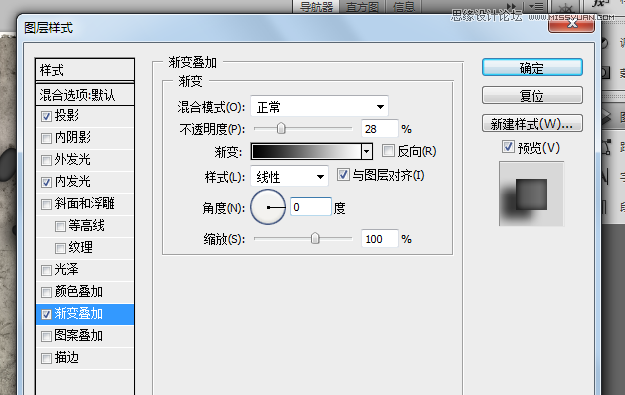

4 选择"斜面和浮雕"选项 参数设置如图:



5 打开纹理素材,【自己找的也可以,有效果就可以了】 将它拖到文档中,

6 按下alt+ctrl+G快捷键创建剪贴蒙版,将纹理图像的显示范围设定在文字区域内部,不然没有效果。
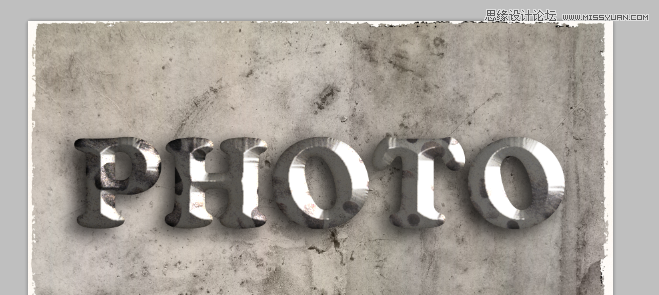
*PSjia.COM 倾力出品,转载请注明来自PS家园网(www.psjia.com)
上一篇:PS设计颓废效果的立体字教程
下一篇:PS制作冬季雪花字教程








